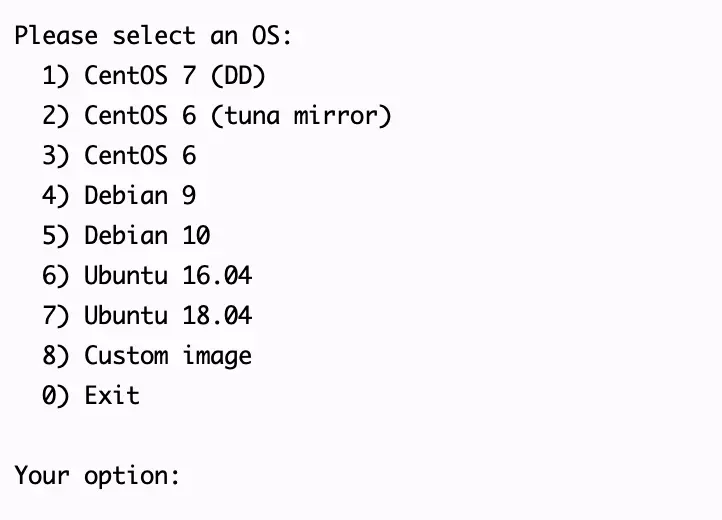搜索到
14
篇与
的结果
-
 Debian 10/11 安装最新版 Nginx Debian 10 安装最新版的Nginx要在Debian 10 上安装最新版的Nginx,可以使用以下步骤1、更新系统sudo apt update sudo apt upgrade2、添加 Nginx 的存储库密钥wget http://nginx.org/keys/nginx_signing.key sudo apt-key add nginx_signing.key3、添加 Nginx 的存储库到apt源列表中echo "deb http://nginx.org/packages/mainline/debian/ $(lsb_release -cs) nginx" | sudo tee /etc/apt/sources.list.d/nginx.list4、更新存储库并安装 Nginxsudo apt update sudo apt install nginx # 启动 nginx sudo systemctl start nginx # 设置自启 sudo systemctl enable nginxDebian 11 安装最新版的Nginx在Debian 11 上安装最新版的Nginx,可以使用以下步骤1、更新系统sudo apt update sudo apt upgrade # 安装 Nginx 的依赖项 sudo apt install curl gnupg2 ca-certificates lsb-release2、添加 Nginx 的存储库密钥curl -fsSL https://nginx.org/keys/nginx_signing.key | sudo gpg --dearmor -o /usr/share/keyrings/nginx-archive-keyring.gpg3、添加 Nginx 的存储库到apt源列表中echo "deb [signed-by=/usr/share/keyrings/nginx-archive-keyring.gpg] http://nginx.org/packages/mainline/debian $(lsb_release -cs) nginx" | sudo tee /etc/apt/sources.list.d/nginx.list4、更新存储库并安装 Nginxsudo apt update sudo apt install nginx # 启动 nginx sudo systemctl start nginx # 设置自启 sudo systemctl enable nginx
Debian 10/11 安装最新版 Nginx Debian 10 安装最新版的Nginx要在Debian 10 上安装最新版的Nginx,可以使用以下步骤1、更新系统sudo apt update sudo apt upgrade2、添加 Nginx 的存储库密钥wget http://nginx.org/keys/nginx_signing.key sudo apt-key add nginx_signing.key3、添加 Nginx 的存储库到apt源列表中echo "deb http://nginx.org/packages/mainline/debian/ $(lsb_release -cs) nginx" | sudo tee /etc/apt/sources.list.d/nginx.list4、更新存储库并安装 Nginxsudo apt update sudo apt install nginx # 启动 nginx sudo systemctl start nginx # 设置自启 sudo systemctl enable nginxDebian 11 安装最新版的Nginx在Debian 11 上安装最新版的Nginx,可以使用以下步骤1、更新系统sudo apt update sudo apt upgrade # 安装 Nginx 的依赖项 sudo apt install curl gnupg2 ca-certificates lsb-release2、添加 Nginx 的存储库密钥curl -fsSL https://nginx.org/keys/nginx_signing.key | sudo gpg --dearmor -o /usr/share/keyrings/nginx-archive-keyring.gpg3、添加 Nginx 的存储库到apt源列表中echo "deb [signed-by=/usr/share/keyrings/nginx-archive-keyring.gpg] http://nginx.org/packages/mainline/debian $(lsb_release -cs) nginx" | sudo tee /etc/apt/sources.list.d/nginx.list4、更新存储库并安装 Nginxsudo apt update sudo apt install nginx # 启动 nginx sudo systemctl start nginx # 设置自启 sudo systemctl enable nginx -
 debian11 系统增加开机自启脚本 在 debian11 系统增加开机自启脚本时发现 /etc 目录里面没有 rc.local 文件,导致无法添加自启动脚本,这里记录下 debian11 增加开机自启脚本的全过程。修改 rc-local.service 文件cd /lib/systemd/system添加下面内容到 rc-local.service 文件最后[Install] WantedBy=multi-user.target创建 /etc/rc.local 文件创建 /etc/rc.local 文件,并写入下面内容#!/bin/sh -e # 在这里输入需要自启的脚本 exit 0创建完成后需要给其赋予运行权限sudo chmod +x /etc/rc.local启动 rc-local 服务即可sudo systemctl enable rc-local # 启用 sudo systemctl start rc-local.service # 开始运行 sudo systemctl status rc-local.service # 查看状态
debian11 系统增加开机自启脚本 在 debian11 系统增加开机自启脚本时发现 /etc 目录里面没有 rc.local 文件,导致无法添加自启动脚本,这里记录下 debian11 增加开机自启脚本的全过程。修改 rc-local.service 文件cd /lib/systemd/system添加下面内容到 rc-local.service 文件最后[Install] WantedBy=multi-user.target创建 /etc/rc.local 文件创建 /etc/rc.local 文件,并写入下面内容#!/bin/sh -e # 在这里输入需要自启的脚本 exit 0创建完成后需要给其赋予运行权限sudo chmod +x /etc/rc.local启动 rc-local 服务即可sudo systemctl enable rc-local # 启用 sudo systemctl start rc-local.service # 开始运行 sudo systemctl status rc-local.service # 查看状态 -
 记 Debian 11 机器安装 python3 和 pip 的过程 由于搭建 gh-proxy Github加速工具需要用到 python 环境,因此记录下在 Debian10/11 机器安装 python3 和 pip 的过程准备工作apt update开始安装## 安装 python apt install python3.9 apt install python3.9-dev apt install python3.9-venv # 安装 pip wget https://bootstrap.pypa.io/get-pip.py python3.9 get-pip.py # 建立连接 ln -s /usr/bin/python3.9 /usr/local/bin/python3 ln -s /usr/local/bin/pip /usr/local/bin/pip3成品 Github 加速站点:https://proxy.zyun.vip/
记 Debian 11 机器安装 python3 和 pip 的过程 由于搭建 gh-proxy Github加速工具需要用到 python 环境,因此记录下在 Debian10/11 机器安装 python3 和 pip 的过程准备工作apt update开始安装## 安装 python apt install python3.9 apt install python3.9-dev apt install python3.9-venv # 安装 pip wget https://bootstrap.pypa.io/get-pip.py python3.9 get-pip.py # 建立连接 ln -s /usr/bin/python3.9 /usr/local/bin/python3 ln -s /usr/local/bin/pip /usr/local/bin/pip3成品 Github 加速站点:https://proxy.zyun.vip/ -

-
 Linux 使用脚本一键 DD 脚本(重装)Centos 6/7 系统 Linux一键DD脚本,脚本支持一键 DD(重置)为 CentOS 7、CentOS 6、Debian 9、Debian 10、ubuntu 18.10 等系统,有时候需要手动指定 IP地址、网关地址、子网掩码信息,如果填错就会导致 DD 失败。安装网络工具包# Ubuntu、Debian apt-get install net-tools # CentOS yum install net-tools获取本机IP地址这里获取到的可能是内网地址,也有可能是外网地址,例如:谷歌云机器,获取的就是内网地址输入命令 ifconfig -a 获取获取网关与掩码输入命令 route -nDD成Centos系统输入命令:wget --no-check-certificate -qO AutoDD.sh 'https://raw.githubusercontent.com/hiCasper/Shell/master/AutoReinstall.sh' && bash AutoDD.sh填入获取到的IP,网关、子网掩码信息选择需要重置的系统后,会出现默认密码,复制默认密码保存下来,等待重置结束即可
Linux 使用脚本一键 DD 脚本(重装)Centos 6/7 系统 Linux一键DD脚本,脚本支持一键 DD(重置)为 CentOS 7、CentOS 6、Debian 9、Debian 10、ubuntu 18.10 等系统,有时候需要手动指定 IP地址、网关地址、子网掩码信息,如果填错就会导致 DD 失败。安装网络工具包# Ubuntu、Debian apt-get install net-tools # CentOS yum install net-tools获取本机IP地址这里获取到的可能是内网地址,也有可能是外网地址,例如:谷歌云机器,获取的就是内网地址输入命令 ifconfig -a 获取获取网关与掩码输入命令 route -nDD成Centos系统输入命令:wget --no-check-certificate -qO AutoDD.sh 'https://raw.githubusercontent.com/hiCasper/Shell/master/AutoReinstall.sh' && bash AutoDD.sh填入获取到的IP,网关、子网掩码信息选择需要重置的系统后,会出现默认密码,复制默认密码保存下来,等待重置结束即可 -
 使用宝塔搭建网站,Nginx 如何禁止 IP 直接访问,防止恶意解析 为什么要禁用Nginx 禁用 IP 访问的目的是为了防止恶意解析,比如他人将未备案的域名解析到自己的服务器IP,而导致一些不可预估的问题。这个时候就需要配置 Nginx 来禁用 IP 访问,预防此类事情的发生。宝塔具体配置这里是默认认为你是通过宝塔面板来搭建的网站,首先进入文件夹 /www/server/panel/vhost/nginx,打开 0.default.conf第一种方式直接将下面配置复制粘贴进去,覆盖原配置server { listen 80; server_name _; return 403; }第二种方式把这些流量收集起来,导入到自己的网站,只要做以下跳转设置:server { listen 80; server_name _; rewrite ^(.*) http://自己的网址 permanent; }https流量也拦截这里的证书,可以使用你要跳转的网站的证书,或者其他证书都行server { listen 80; listen 443 ssl http2; # 这里的证书,可以使用你要跳转的网站的证书,或者其他证书都行 ssl_certificate /www/server/panel/vhost/cert/fullchain.pem; ssl_certificate_key /www/server/panel/vhost/cert/privkey.pem; ssl_protocols TLSv1.1 TLSv1.2 TLSv1.3; server_name _; rewrite ^(.*) http://izlzl.com permanent; }未使用宝塔找到 nginx 的默认配置文件 nginx.conf, 找到 默认的 80 server,配置方式同上方如果找不到默认的 80 server 那直接将上面的复制进去就可以了
使用宝塔搭建网站,Nginx 如何禁止 IP 直接访问,防止恶意解析 为什么要禁用Nginx 禁用 IP 访问的目的是为了防止恶意解析,比如他人将未备案的域名解析到自己的服务器IP,而导致一些不可预估的问题。这个时候就需要配置 Nginx 来禁用 IP 访问,预防此类事情的发生。宝塔具体配置这里是默认认为你是通过宝塔面板来搭建的网站,首先进入文件夹 /www/server/panel/vhost/nginx,打开 0.default.conf第一种方式直接将下面配置复制粘贴进去,覆盖原配置server { listen 80; server_name _; return 403; }第二种方式把这些流量收集起来,导入到自己的网站,只要做以下跳转设置:server { listen 80; server_name _; rewrite ^(.*) http://自己的网址 permanent; }https流量也拦截这里的证书,可以使用你要跳转的网站的证书,或者其他证书都行server { listen 80; listen 443 ssl http2; # 这里的证书,可以使用你要跳转的网站的证书,或者其他证书都行 ssl_certificate /www/server/panel/vhost/cert/fullchain.pem; ssl_certificate_key /www/server/panel/vhost/cert/privkey.pem; ssl_protocols TLSv1.1 TLSv1.2 TLSv1.3; server_name _; rewrite ^(.*) http://izlzl.com permanent; }未使用宝塔找到 nginx 的默认配置文件 nginx.conf, 找到 默认的 80 server,配置方式同上方如果找不到默认的 80 server 那直接将上面的复制进去就可以了 -

-
 Centos 7 彻底卸载清除 Docker 环境 CentOS 7 彻底卸载 Docker 环境流程如下杀死所有运行容器docker kill $(docker ps -a -q)删除所有Docker容器docker rm $(docker ps -a -q)删除所有Docker镜像docker rmi $(docker images -q)停止 docker 服务systemctl stop docker删除存储目录rm -rf /etc/docker rm -rf /run/docker rm -rf /var/lib/dockershim rm -rf /var/lib/docker如果发现删除不掉,需要先 umount,如umount /var/lib/docker/devicemapper卸载 docker查看已安装的 docker 包yum list installed | grep docker卸载相关包yum remove docker-ce* yum remove containerd.io.x86_64原文地址:https://www.omicsclass.com/article/1184
Centos 7 彻底卸载清除 Docker 环境 CentOS 7 彻底卸载 Docker 环境流程如下杀死所有运行容器docker kill $(docker ps -a -q)删除所有Docker容器docker rm $(docker ps -a -q)删除所有Docker镜像docker rmi $(docker images -q)停止 docker 服务systemctl stop docker删除存储目录rm -rf /etc/docker rm -rf /run/docker rm -rf /var/lib/dockershim rm -rf /var/lib/docker如果发现删除不掉,需要先 umount,如umount /var/lib/docker/devicemapper卸载 docker查看已安装的 docker 包yum list installed | grep docker卸载相关包yum remove docker-ce* yum remove containerd.io.x86_64原文地址:https://www.omicsclass.com/article/1184 -
 彻底卸载阿里云服务器上的阿里云盾,以及其他监控服务 用过阿里云服务器(ECS、轻量应用服务器)的人应该都知道,阿里云提供的系统镜像里预装了它的各种监控服务。如:阿里云盾(安骑士)、云监控(Cloudmonitor) 这些监控服务的存在使得人们可以直接在控制台看到当前系统的状态,某种程度上来说确实方便了服务器的管理。但是对于我们这种“爱折腾党”,基本没有用到这些服务的时候,而且天天被这些监控盯着还总有种被偷窥的感觉。卸载云盾(安骑士)在 官方文档 页面只介绍了怎么在控制台去卸载,手动卸载的操作步骤需要提交工单获取,不是很方便。在这里介绍一种用脚本手动卸载的方法(其实用的也是官方提供的两个脚本),执行以下命令即可。wget http://update.aegis.aliyun.com/download/uninstall.sh && chmod +x uninstall.sh &&./uninstall.sh wget http://update.aegis.aliyun.com/download/quartz_uninstall.sh && chmod +x quartz_uninstall.sh && ./quartz_uninstall.sh测试发现上面的脚本运行完之后可能还会有一些服务/文件/文件夹残留,所以我们手动清理一下,顺便把刚刚下下来的两个脚本文件也删了(如果提示文件不存在就不用管了)。sudo rm -r /usr/local/aegis sudo systemctl disable aliyun.service sudo rm /usr/sbin/aliyun-service sudo rm /usr/sbin/aliyun-service.backup sudo rm /usr/sbin/aliyun_installer sudo rm /etc/systemd/system/aliyun.service sudo rm /lib/systemd/system/aliyun.service rm uninstall.sh quartz_uninstall.sh卸载云监控(Cloudmonitor)云监控有 Java 版本和 Go 语言版本两种(Java 版本已经不再提供升级了,现在新开的服务器应该都是 Go 语言版本的),可以根据其安装目录 /usr/local/cloudmonitor/ 下的文件名判断你的服务器上装的具体是哪一种。下面分别介绍两个版本的卸载方法。卸载云监控 Go 语言版云监控 Go 语言版的可执行文件名为 CmsGoAgent.linux-${ARCH} ,其中的 ARCH 根据 Linux 架构的不同,分为 amd64 和 386 ,可以在其安装目录 /usr/local/cloudmonitor/ 下找到具体的文件名。为了方便表述,下面的命令中也使用 ${ARCH} 替代文件名中的系统架构部分。要能够直接复制下面的命令行去执行的话,可以先设置一下临时环境变量(相当于后面输入命令中的 ${ARCH} 会被自动替换成我们在这里设置的值)# 64 位系统 export ARCH=amd64 # 32 位系统 export ARCH=386或者的话你也可以在找到具体的文件名后自行替换。下面是卸载相关的一些命令:# 从系统服务中移除 /usr/local/cloudmonitor/CmsGoAgent.linux-${ARCH} uninstall # 停止 /usr/local/cloudmonitor/CmsGoAgent.linux-${ARCH} stop # 卸载 /usr/local/cloudmonitor/CmsGoAgent.linux-${ARCH} stop && \ /usr/local/cloudmonitor/CmsGoAgent.linux-${ARCH} uninstall && \ rm -rf /usr/local/cloudmonitor附上官方文档页面链接:https://help.aliyun.com/document_detail/97929.html卸载云监控 Java 版# 停止 /usr/local/cloudmonitor/wrapper/bin/cloudmonitor.sh stop # 卸载 /usr/local/cloudmonitor/wrapper/bin/cloudmonitor.sh remove && \ rm -rf /usr/local/cloudmonitor附上官方文档页面链接:https://help.aliyun.com/knowledge_detail/38859.html原文地址:https://xirikm.net/2019/331-1
彻底卸载阿里云服务器上的阿里云盾,以及其他监控服务 用过阿里云服务器(ECS、轻量应用服务器)的人应该都知道,阿里云提供的系统镜像里预装了它的各种监控服务。如:阿里云盾(安骑士)、云监控(Cloudmonitor) 这些监控服务的存在使得人们可以直接在控制台看到当前系统的状态,某种程度上来说确实方便了服务器的管理。但是对于我们这种“爱折腾党”,基本没有用到这些服务的时候,而且天天被这些监控盯着还总有种被偷窥的感觉。卸载云盾(安骑士)在 官方文档 页面只介绍了怎么在控制台去卸载,手动卸载的操作步骤需要提交工单获取,不是很方便。在这里介绍一种用脚本手动卸载的方法(其实用的也是官方提供的两个脚本),执行以下命令即可。wget http://update.aegis.aliyun.com/download/uninstall.sh && chmod +x uninstall.sh &&./uninstall.sh wget http://update.aegis.aliyun.com/download/quartz_uninstall.sh && chmod +x quartz_uninstall.sh && ./quartz_uninstall.sh测试发现上面的脚本运行完之后可能还会有一些服务/文件/文件夹残留,所以我们手动清理一下,顺便把刚刚下下来的两个脚本文件也删了(如果提示文件不存在就不用管了)。sudo rm -r /usr/local/aegis sudo systemctl disable aliyun.service sudo rm /usr/sbin/aliyun-service sudo rm /usr/sbin/aliyun-service.backup sudo rm /usr/sbin/aliyun_installer sudo rm /etc/systemd/system/aliyun.service sudo rm /lib/systemd/system/aliyun.service rm uninstall.sh quartz_uninstall.sh卸载云监控(Cloudmonitor)云监控有 Java 版本和 Go 语言版本两种(Java 版本已经不再提供升级了,现在新开的服务器应该都是 Go 语言版本的),可以根据其安装目录 /usr/local/cloudmonitor/ 下的文件名判断你的服务器上装的具体是哪一种。下面分别介绍两个版本的卸载方法。卸载云监控 Go 语言版云监控 Go 语言版的可执行文件名为 CmsGoAgent.linux-${ARCH} ,其中的 ARCH 根据 Linux 架构的不同,分为 amd64 和 386 ,可以在其安装目录 /usr/local/cloudmonitor/ 下找到具体的文件名。为了方便表述,下面的命令中也使用 ${ARCH} 替代文件名中的系统架构部分。要能够直接复制下面的命令行去执行的话,可以先设置一下临时环境变量(相当于后面输入命令中的 ${ARCH} 会被自动替换成我们在这里设置的值)# 64 位系统 export ARCH=amd64 # 32 位系统 export ARCH=386或者的话你也可以在找到具体的文件名后自行替换。下面是卸载相关的一些命令:# 从系统服务中移除 /usr/local/cloudmonitor/CmsGoAgent.linux-${ARCH} uninstall # 停止 /usr/local/cloudmonitor/CmsGoAgent.linux-${ARCH} stop # 卸载 /usr/local/cloudmonitor/CmsGoAgent.linux-${ARCH} stop && \ /usr/local/cloudmonitor/CmsGoAgent.linux-${ARCH} uninstall && \ rm -rf /usr/local/cloudmonitor附上官方文档页面链接:https://help.aliyun.com/document_detail/97929.html卸载云监控 Java 版# 停止 /usr/local/cloudmonitor/wrapper/bin/cloudmonitor.sh stop # 卸载 /usr/local/cloudmonitor/wrapper/bin/cloudmonitor.sh remove && \ rm -rf /usr/local/cloudmonitor附上官方文档页面链接:https://help.aliyun.com/knowledge_detail/38859.html原文地址:https://xirikm.net/2019/331-1 -
 Linux 使用脚本一键 DD(重装) 成纯净的 Linux 系统 基本所有的VPS商家,都会提供免费的Linux系统供安装,如CentOS、Debian、Ubuntu等。那为什么还要使用一键DD脚本重装/更换系统呢?商家提供的系统版本有限,可能没有自己需要的版本;商家提供的系统大多都是改装过的,不纯净,可能存在软件兼容行问题;商家提供的系统大多带有监控,虽说可以卸载,但是心里总是有疙瘩;以上几种情况,就需要Linux一键DD脚本,一键DD脚本可以为服务器更换一个纯净的系统,帮你解决问题。一键安装Linux系统下列脚本支持系统重置为 CentOS 7、CentOS 6、Debian 9、Debian 10、ubuntu 18.10。注意有些脚本需要获取 IP、网关、子网掩码等信息,需要填写正确才行安装成功。注意重装有风险,可能导致无法开机,谨慎操作!使用脚本前最好先安装如下软件# CentOS 与 RedHat yum install -y xz openssl gawk file wget # Debian 与 Ubuntu apt-get install -y xz-utils openssl gawk file安装 CentOSwget --no-check-certificate -qO AutoDD.sh 'http://git.io/autodd.sh' && bash AutoDD.sh安装 Debianwget --no-check-certificate -qO InstallNET.sh 'https://moeclub.org/attachment/LinuxShell/InstallNET.sh' && chmod a+x InstallNET.sh # 安装 debian 9 64位 bash InstallNET.sh -d 9 -v 64 -a --mirror 'http://mirrors.ustc.edu.cn/debian/' # 安装 debian 10 64位 bash InstallNET.sh -d 10 -v 64 -a --mirror 'http://mirrors.ustc.edu.cn/debian/'安装 Ubuntuwget --no-check-certificate -qO InstallNET.sh 'https://moeclub.org/attachment/LinuxShell/InstallNET.sh' && chmod a+x InstallNET.sh # 安装ubuntu 18.10 64位 bash InstallNET.sh -u 18.10 -v 64 -a --mirror 'http://archive.ubuntu.com/ubuntu/'国内可使用wget --no-check-certificate -qO InstallNET.sh 'https://moeclub.org/attachment/LinuxShell/InstallNET.sh' && chmod a+x InstallNET.sh bash InstallNET.sh -d 9 -v 64 -a --mirror 'https://mirrors.huaweicloud.com/debian/' bash InstallNET.sh -d 9 -v 64 -a --mirror 'https://mirrors.aliyun.com/debian/' bash InstallNET.sh -d 9 -v 64 -a --mirror 'https://mirrors.cloud.tencent.com/debian/'安装时指定密码# 所有脚本都可以加入参数 -p 来设置默认密码,如: bash InstallNET.sh -d 9 -v 64 -p 123456 -a --mirror 'https://mirrors.cloud.tencent.com/debian/'安装后默认端口: 22安装后默认用户名: root安装后默认密码: MoeClub.org
Linux 使用脚本一键 DD(重装) 成纯净的 Linux 系统 基本所有的VPS商家,都会提供免费的Linux系统供安装,如CentOS、Debian、Ubuntu等。那为什么还要使用一键DD脚本重装/更换系统呢?商家提供的系统版本有限,可能没有自己需要的版本;商家提供的系统大多都是改装过的,不纯净,可能存在软件兼容行问题;商家提供的系统大多带有监控,虽说可以卸载,但是心里总是有疙瘩;以上几种情况,就需要Linux一键DD脚本,一键DD脚本可以为服务器更换一个纯净的系统,帮你解决问题。一键安装Linux系统下列脚本支持系统重置为 CentOS 7、CentOS 6、Debian 9、Debian 10、ubuntu 18.10。注意有些脚本需要获取 IP、网关、子网掩码等信息,需要填写正确才行安装成功。注意重装有风险,可能导致无法开机,谨慎操作!使用脚本前最好先安装如下软件# CentOS 与 RedHat yum install -y xz openssl gawk file wget # Debian 与 Ubuntu apt-get install -y xz-utils openssl gawk file安装 CentOSwget --no-check-certificate -qO AutoDD.sh 'http://git.io/autodd.sh' && bash AutoDD.sh安装 Debianwget --no-check-certificate -qO InstallNET.sh 'https://moeclub.org/attachment/LinuxShell/InstallNET.sh' && chmod a+x InstallNET.sh # 安装 debian 9 64位 bash InstallNET.sh -d 9 -v 64 -a --mirror 'http://mirrors.ustc.edu.cn/debian/' # 安装 debian 10 64位 bash InstallNET.sh -d 10 -v 64 -a --mirror 'http://mirrors.ustc.edu.cn/debian/'安装 Ubuntuwget --no-check-certificate -qO InstallNET.sh 'https://moeclub.org/attachment/LinuxShell/InstallNET.sh' && chmod a+x InstallNET.sh # 安装ubuntu 18.10 64位 bash InstallNET.sh -u 18.10 -v 64 -a --mirror 'http://archive.ubuntu.com/ubuntu/'国内可使用wget --no-check-certificate -qO InstallNET.sh 'https://moeclub.org/attachment/LinuxShell/InstallNET.sh' && chmod a+x InstallNET.sh bash InstallNET.sh -d 9 -v 64 -a --mirror 'https://mirrors.huaweicloud.com/debian/' bash InstallNET.sh -d 9 -v 64 -a --mirror 'https://mirrors.aliyun.com/debian/' bash InstallNET.sh -d 9 -v 64 -a --mirror 'https://mirrors.cloud.tencent.com/debian/'安装时指定密码# 所有脚本都可以加入参数 -p 来设置默认密码,如: bash InstallNET.sh -d 9 -v 64 -p 123456 -a --mirror 'https://mirrors.cloud.tencent.com/debian/'安装后默认端口: 22安装后默认用户名: root安装后默认密码: MoeClub.org -
 Linux 系统 Swap 虚拟内存设置 新增swap区创建一个文件作为 swap 区:dd if=/dev/zero of=/swapfile bs=2M count=1024名字为/swapfile,大小是2G,我一般会设置为实际内存的两倍,磁盘小的按实际情况设置。转换为 swap 文件使用 mkswap 格式化文件为 swap 文件系统mkswap /swapfile修改文件权限chmod 0600 /swapfile激活虚拟内存swapon /swapfile如果想要系统重启后生效,可以打开/etc/fstab 在最后面加上一行:vi /etc/fstab/swapfile swap swap defaults 0 0
Linux 系统 Swap 虚拟内存设置 新增swap区创建一个文件作为 swap 区:dd if=/dev/zero of=/swapfile bs=2M count=1024名字为/swapfile,大小是2G,我一般会设置为实际内存的两倍,磁盘小的按实际情况设置。转换为 swap 文件使用 mkswap 格式化文件为 swap 文件系统mkswap /swapfile修改文件权限chmod 0600 /swapfile激活虚拟内存swapon /swapfile如果想要系统重启后生效,可以打开/etc/fstab 在最后面加上一行:vi /etc/fstab/swapfile swap swap defaults 0 0
 {
"title": "SerMs",
"screenshot": "https://bu.dusays.com/2023/10/11/65264d86ddebb.png",
"url": "https://blog.serms.top/",
"avatar": "https://bu.dusays.com/2023/10/11/65269ea6226c8.png",
"description": "代码如诗,细节成就极致,逻辑成就完美。",
"keywords": "SerMs"
}
{
"title": "SerMs",
"screenshot": "https://bu.dusays.com/2023/10/11/65264d86ddebb.png",
"url": "https://blog.serms.top/",
"avatar": "https://bu.dusays.com/2023/10/11/65269ea6226c8.png",
"description": "代码如诗,细节成就极致,逻辑成就完美。",
"keywords": "SerMs"
} 名称: Fostmar博客地址: https://fostmar.online图标:https://fostmar.online/usr/uploads/2023/12/2354092855.webp简介:kali渗透、建站、数码,以博客为核心,打造生态圈
名称: Fostmar博客地址: https://fostmar.online图标:https://fostmar.online/usr/uploads/2023/12/2354092855.webp简介:kali渗透、建站、数码,以博客为核心,打造生态圈